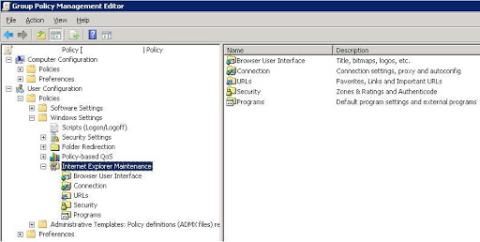Най-лесният начин да блокирате достъпа на потребител до интернет е да зададете настройките на неговия прокси сървър на несъществуващ прокси сървър и да му попречите да променя настройките.
Как да блокирате достъпа до интернет за определен потребителски акаунт
Стъпка 1: Създайте нова група и приложете политика
1. Създайте нова политика в GPMC, като щракнете с десния бутон върху вашия домейн и щракнете върху Нов. Наименувайте политиката No Internet.
2. Щракнете с десния бутон върху No Internet и щракнете върху Enforced , за да проверите.
3. Изберете No Internet отляво, изберете Authenticated Users в Security Filtering и щракнете върху Remove , след което изберете OK .
4. Използвайте групови правила за достъп до настройките на Internet Explorer, отидете на Потребителска конфигурация / Настройки на Windows / Поддръжка на Internet Explorer в правилата за липса на интернет.
5. Щракнете с десния бутон върху Internet Explorer Maintenance и щракнете върху Preference Mode.

Щракнете с десния бутон върху Internet Explorer Maintenance и щракнете върху Preference Mode
ЗАБЕЛЕЖКА: Ако е дефинирана политика, трябва да щракнете върху Нулиране на настройките на браузъра , което ще нулира всички групи правила за поддръжка на Internet Explorer , преди да щракнете върху Режим на предпочитания.
6. Навигирайте през Connections и щракнете двукратно върху Proxy Settings (Preference Mode).
7. Изберете Разрешаване на прокси настройки, Използване на същия прокси сървър за всички адреси и Не използвайте прокси сървър за локални (интранет) адреси.
8. Въведете 127.0.0.1 в секцията Адрес на прокси и 80 в секцията Порт.
9. Щракнете върху OK.
10. Затворете груповата политика Без интернет .
Забележка:
За да попречите на потребителите да променят настройките си за прокси сървър, използвайте опцията Деактивиране на промяната на настройките на прокси сървъра или Деактивиране на страницата Връзка в политиката Без интернет.
Стъпка 2: Предотвратете достъпа на потребителите до интернет
1. Изберете групата правила No Internet във вашия домейн и щракнете върху Add in Security Filtering.
2. Използвайте диалоговия прозорец Разширени , за да намерите и изберете потребителя, щракнете върху OK.
3. Щракнете върху OK.
4. Ако потребителят е влязъл, принудете политиката да се актуализира.
Виж повече: